随着智能手机功能的不断增强,华为手机用户的存储需求也日益增长。当手机存储空间不足以应对大量数据时,连接移动硬盘无疑是一种高效的解决方案。本文将向您详细...
2025-04-13 5 华为手机
在当今这个科技日新月异的时代,智能手机已成为我们日常生活中不可或缺的一部分。对于华为手机用户来说,有时候为了追求系统更新、解决故障或是解锁新功能,刷机成为了一种常见的解决方式。但如何正确地将华为手机连接到电脑,并完成刷机操作呢?本文将为华为手机用户详细地介绍刷机的每一步操作,确保读者能安全、有效地完成刷机过程。
在开始刷机之前,需要做一系列准备工作,以保证过程的顺利进行。
1.1备份数据
刷机前最重要的一点就是备份数据。因为刷机可能会导致手机中的所有数据丢失。请确保将通讯录、短信、照片、视频等重要资料备份到电脑或者云服务中。
1.2下载相关软件
华为手机助手:这个软件可以帮助你将手机连接到电脑,管理手机中的文件,并且在刷机时使用。
刷机包:请根据自己的手机型号,在官方网站或可信的第三方网站下载适合的刷机包。
驱动程序:部分电脑可能需要安装或更新华为设备的驱动程序以确保设备能被电脑识别。
1.3确认刷机工具
在刷机之前,确认你已经下载了正确版本的刷机工具和驱动程序,并且了解这些工具的基本使用方法。

连接手机和电脑是刷机过程中十分关键的一步。请按以下步骤操作:
2.1打开USB调试模式
进入手机的“设置”;
选择“关于手机”,连续点击“版本号”几次,直到出现“您现在是开发者”的提示;
返回到“设置”菜单,进入“系统”;
选择“开发者选项”,打开“USB调试”。
2.2使用数据线连接
使用华为原装或兼容的数据线将手机连接到电脑;
手机上会弹出USB连接方式选择窗口,选择“文件传输”或“传输文件”。
2.3通过华为手机助手连接
打开电脑上的华为手机助手;
点击界面上的“连接手机”,软件会自动检测并识别连接的华为手机;
连接成功后,你可以在电脑上看到手机的存储内容。
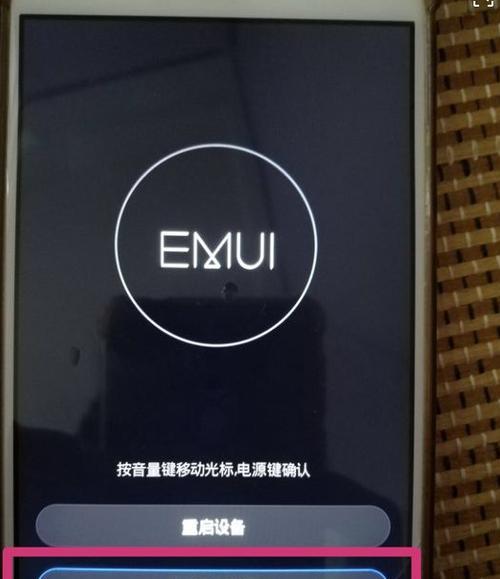
在连接无误并检查数据备份无误之后,就可以开始刷机了。
3.1打开刷机工具
在电脑上打开下载好的刷机工具,通常刷机工具会提供一个简洁的界面引导用户进行操作。
3.2选择刷机包
在刷机工具中,根据提示选择之前下载好的刷机包。
3.3开始刷机
确认选择后,点击“开始刷机”,刷机工具会自动将固件包写入手机。
3.4遵循提示操作
在此过程中,手机会自动重启几次,并且屏幕上会出现华为的logo,这是正常现象。请耐心等待,不要中断过程,直到刷机成功提示出现。
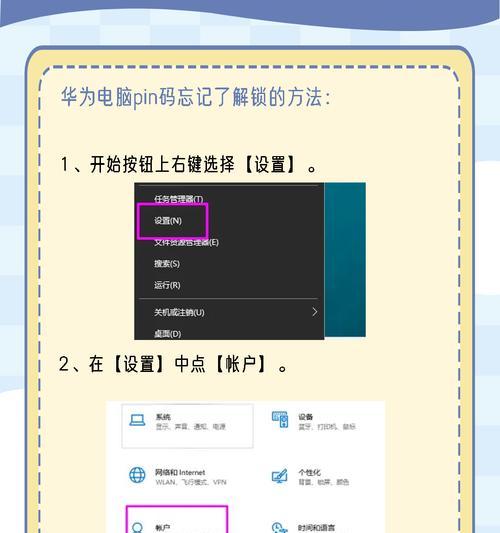
刷机完成之后,通常需要进行以下操作:
4.1完成设置
手机可能会进行初始化设置,按照提示完成手机的首次设置。
4.2恢复数据
可以使用华为手机助手或者通过云服务恢复之前备份的数据。
4.3更新系统
为了确保系统稳定,可以检查是否有新的系统更新,并进行更新。
在刷机过程中,可能会遇到一些问题。以下是一些常见问题及解决方案:
问题:连接电脑后手机无法被识别。
解决方案:检查数据线是否连接牢固,检查手机的USB调试是否开启,确认驱动程序是否正确安装。
问题:刷机过程中出现错误。
解决方案:确保刷机包正确无损,重启电脑和手机再次尝试,或者重新下载刷机包。
问题:手机开不了机。
解决方案:长按电源键进行强制重启,或者尝试进入恢复模式(一般通过音量键+电源键进入)进行系统修复。
华为手机连电脑刷机的过程虽然涉及许多技术细节,但只要遵循本文介绍的详细步骤,即便是技术新手也能顺利完成。刷机前的准备工作、正确的连接方式、刷机过程的注意事项以及刷机后的处理都是保证刷机成功的关键。希望这篇文章能够帮助到你,让你的华为手机焕发新生。
标签: 华为手机
版权声明:本文内容由互联网用户自发贡献,该文观点仅代表作者本人。本站仅提供信息存储空间服务,不拥有所有权,不承担相关法律责任。如发现本站有涉嫌抄袭侵权/违法违规的内容, 请发送邮件至 3561739510@qq.com 举报,一经查实,本站将立刻删除。
相关文章
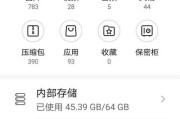
随着智能手机功能的不断增强,华为手机用户的存储需求也日益增长。当手机存储空间不足以应对大量数据时,连接移动硬盘无疑是一种高效的解决方案。本文将向您详细...
2025-04-13 5 华为手机

华为手机以其卓越的相机性能和用户友好的拍照体验而闻名,无论是初学者还是摄影爱好者都可以用它轻松拍出美丽的照片。然而,了解一些拍照技巧和最佳实践可以进一...
2025-03-25 22 华为手机
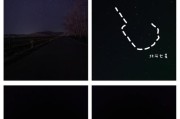
随着智能手机摄影技术的不断进步,华为手机的拍照功能亦一直在业界享有盛誉。尤其在低光环境下,华为手机的拍照功能更是表现突出。但是,在黑暗中拍照,有时会得...
2025-03-20 21 华为手机
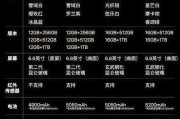
随着智能手机摄影技术的不断进步,华为手机以其卓越的拍照摄像功能在众多消费者中赢得了极高的好评。无论是对摄影发烧友还是普通用户,华为手机都能提供专业级别...
2025-03-15 15 华为手机
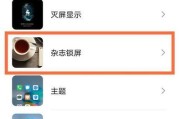
华为手机以其强大的摄像头系统和丰富的拍摄功能赢得了众多摄影爱好者的青睐。然而,在某些情况下,用户可能希望关闭连拍模式以节省存储空间或避免不必要的连拍照...
2025-03-14 14 华为手机

随着智能手机摄影技术的飞速发展,华为手机以其卓越的拍照性能受到广大用户的青睐。很多用户喜爱使用华为手机拍摄人像或是景物,并希望背景能够实现模糊效果,以...
2025-03-08 14 华为手机